今天和大家分享一下win10系统pCi简易通讯控制器与UsB2.0-CRw显示黄色叹号问题的解决方法,在使用win10系统的过程中经常不知道如何去解决win10系统pCi简易通讯控制器与UsB2.0-CRw显示黄色叹号的问题,有什么好的办法去解决win10系统pCi简易通讯控制器与UsB2.0-CRw显示黄色叹号呢?小编教你只需要1、首先在win10系统设备上右键选择更新驱动程序软件; 2、选择浏览计算机以查找驱动程序软件;就可以了;下面就是我给大家分享关于win10系统pCi简易通讯控制器与UsB2.0-CRw显示黄色叹号的详细步骤::

经过反复测试,只需要手动调试即可解决,不需要再单独安装驱动。下面为具体操作合步骤:(以pCi简易控制器为例)
1、首先在win10系统设备上右键选择更新驱动程序软件;
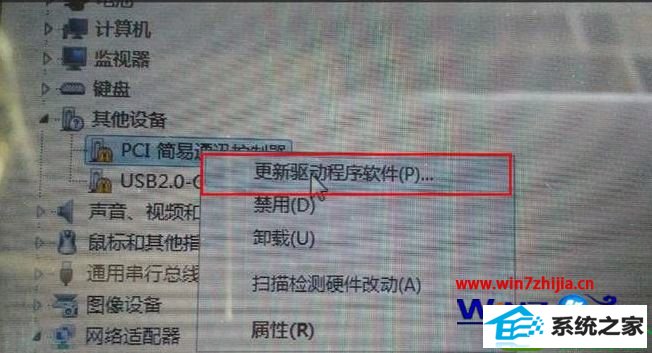
2、选择浏览计算机以查找驱动程序软件;

3、选择从计算机的设备驱动程序列表中选择;
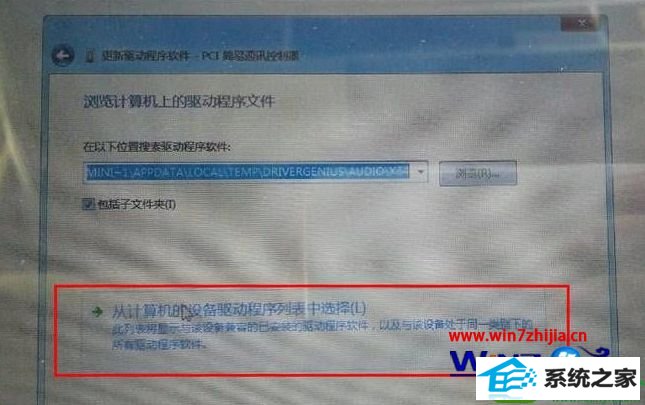
4、打开后在常见硬件类型中选择系统设备;

5、打开系统设备后,在厂商一栏中选择(标准系统设备)型号一栏中选择ACpi FixEd FEATURE BUTTon;
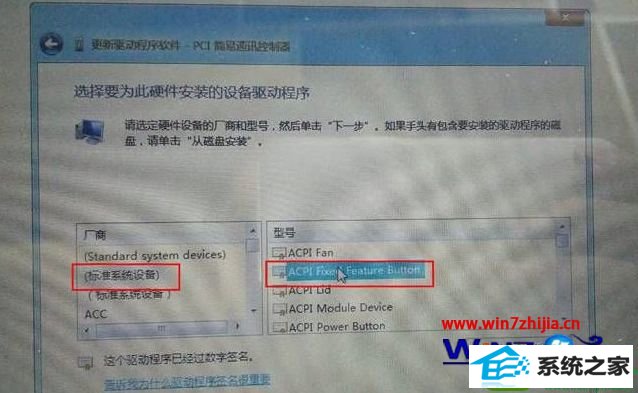
6、点出下一步在弹出的对话框确定后就可安装上。
7、同样UsB2.0-CRw也可以按此方法进行手动安装。安装后所有的驱动都顺利安装完成。
东芝u盘装系统 速骑士系统 韩博士装机助理 雨林木风u盘启动盘制作工具 冰封win7系统下载 专注于xp系统下载 索尼装机管家 小强装机助理 u深度win8系统下载 萝卜菜u盘启动盘制作工具 系统之家装机管家 小黑装机助手 老友u盘装系统 系统基地重装系统 好用官网 云净win10系统下载 浩海系统 风林火山装机卫士 云帆装机助手 玉米装机助手